Discord es una aplicación VoIP de uso gratuito que fue diseñada inicialmente para jugadores de Internet. La comunicación es muy importante en los juegos profesionales y Discord resuelve ese problema de manera muy conveniente. Recientemente, algunos usuarios se han quejado de un punto rojo en el icono de Discord. Este punto no es una indicación de un error o una falla, es intencional y se muestra para resaltar una notificación o un mensaje .
Discordia de punto rojo
Aunque es útil en muchos escenarios, puede resultar un poco irritante para algunas personas. Por lo tanto, en este artículo, le enseñaremos un método simple para desactivar permanentemente este punto rojo para que no aparezca en su ícono. Este método siempre se puede revertir para recuperar esta función, de modo que no haya daños permanentes de los que preocuparse. Asegúrese de seguir cada paso con atención para evitar conflictos.
¿Cómo deshabilitar el punto rojo en el icono de Discord?
Después de recibir numerosos informes de varios usuarios, decidimos investigar el punto rojo y su funcionalidad. Afortunadamente, descubrimos un método conveniente en la configuración de la discordia que hace que desaparezca de forma permanente. Para deshabilitar el punto rojo:
- Lanzamiento la Discordia aplicación e inicie sesión en su cuenta.
- Hacer clic sobre el ' Configuraciones ” cog junto a su nombre de usuario en la esquina inferior izquierda de la pantalla.
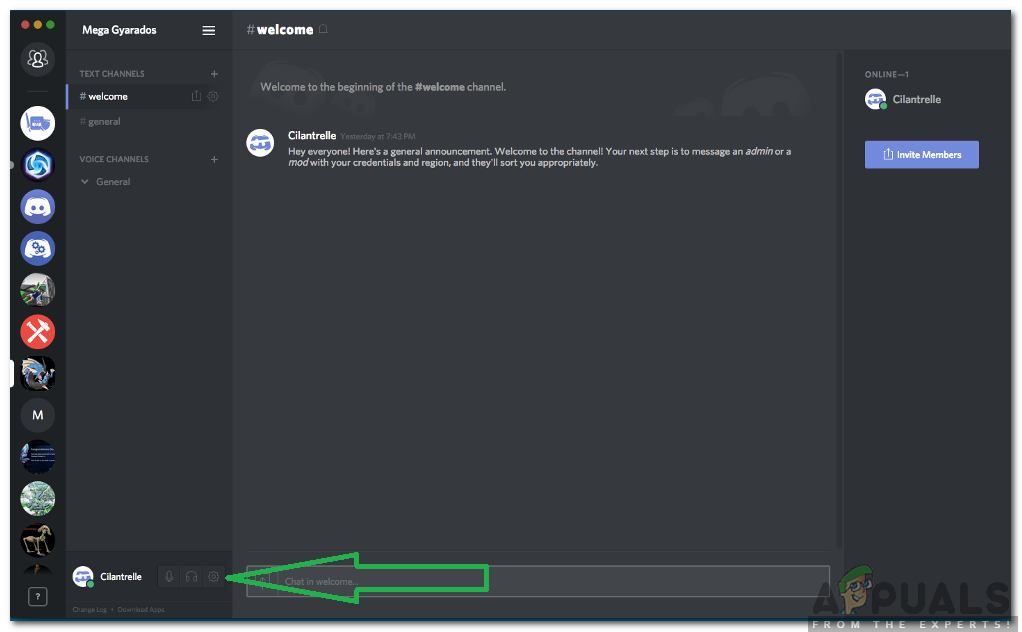
Al hacer clic en el engranaje de configuración junto al nombre de usuario en la esquina inferior izquierda
- Hacer clic sobre el ' Notificaciones ”En el panel izquierdo.
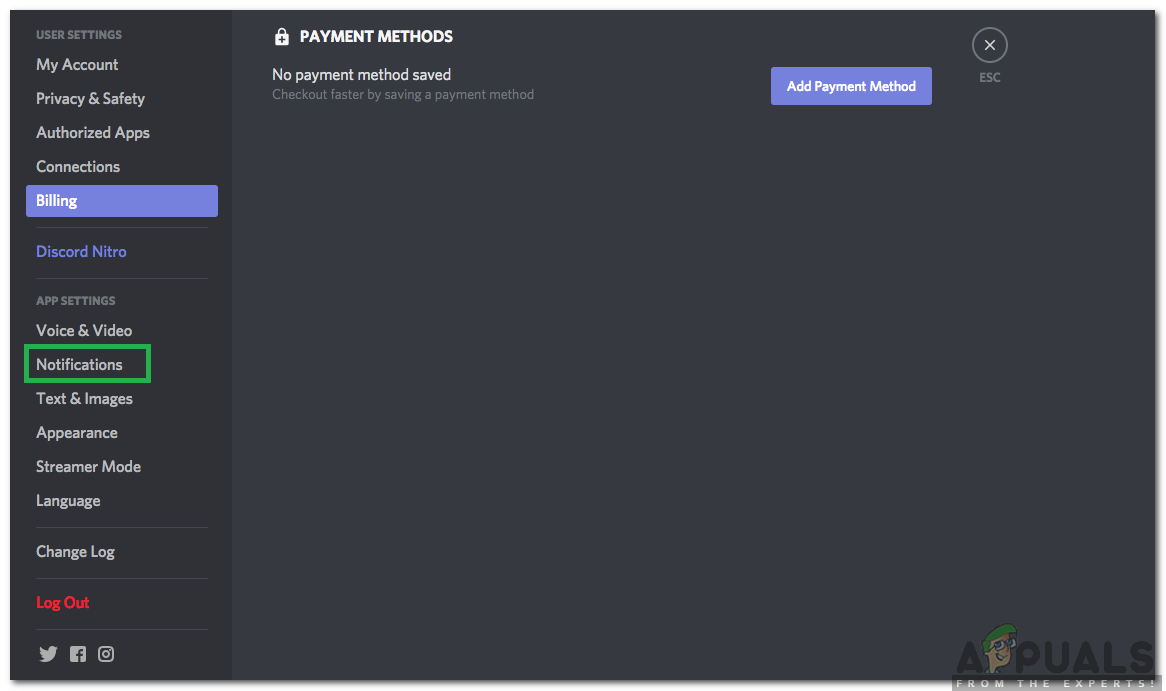
Al hacer clic en la opción Notificaciones en el panel izquierdo
- Hacer clic en la palanca frente a la ' Habilitar No leído Mensaje Insignia ”Para apagarlo.
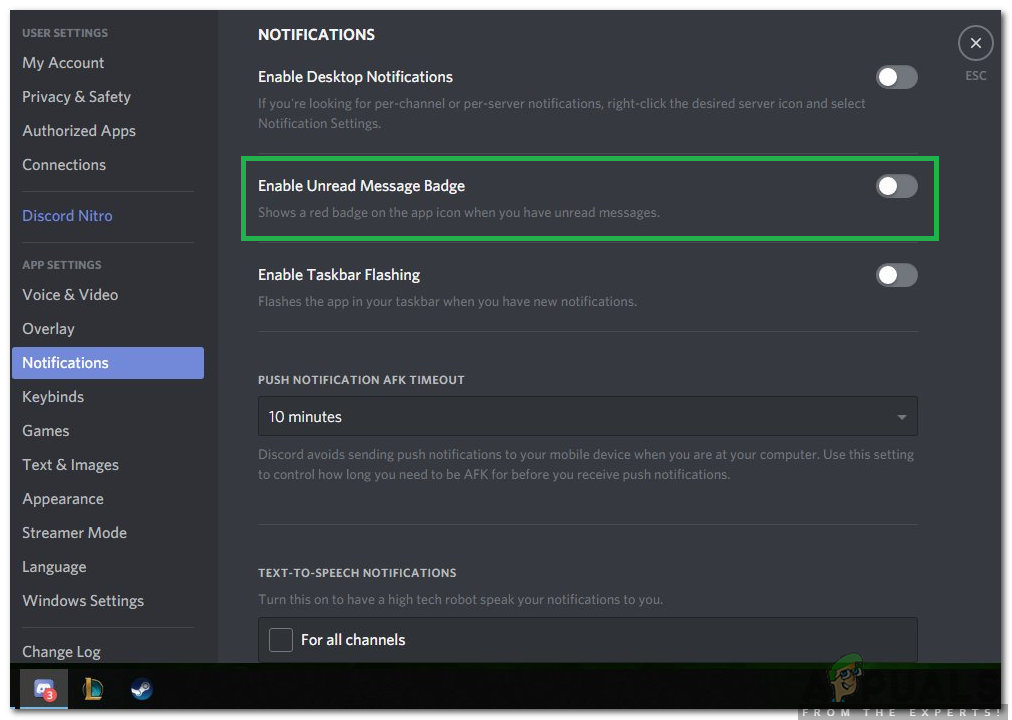
Al hacer clic en el botón de alternancia frente a la opción 'Habilitar mensajes no leídos'
- Hacer clic sobre el ' X 'En la parte superior derecha de la pantalla para cerca Discordia.
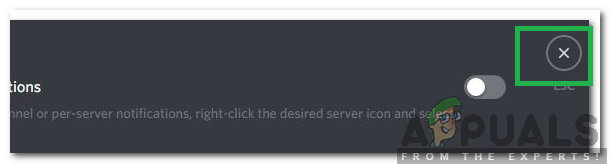
Al hacer clic en la 'X' en la esquina superior derecha para cerrar Discord
- Lanzamiento Discordia de nuevo y cheque para ver si el problema persiste.
Nota: El punto rojo ahora se desactivará permanentemente, pero este método también evitará que se dé cuenta de los mensajes no leídos, habilite la 'Insignia de mensaje no leído' si desea tener la función del punto rojo.
1 minuto de lectura






















